Как найти номер модели ноутбука с Windows 10/11
В этом руководстве мы покажем вам различные способы узнать номер модели вашего ноутбука. Каждому ПК присвоен уникальный идентификатор в виде номера модели. Это комбинация буквенно-цифровых символов, которая может пригодиться во многих случаях. Например, если есть несколько проблем с вашей системой, и вы хотите связаться со службой поддержки, то номер модели вашего ноутбука, вероятно, будет первой информацией, которую они могут запросить.
Кроме того, если вы планируете апгрейдить какие-то компоненты на своем ПК, то опять же эта информация вам пригодится. Недавно мне пришлось купить SSD, но я не смог получить информацию о том, поддерживает ли мой ноутбук более новый слот NVMe2.0 или мне следует использовать традиционный SATA. Но как только я получил номер модели своего ноутбука, я ввел его на сайте производителя. [Crucial] и получили необходимую информацию [my laptop is HP 15-DA-1074TX and it does have an NVME 2.0 slot].
Точно так же, если вы планируете обновить свою оперативную память, вам также придется проверить, есть ли дополнительный слот или нет. Для этого снова пригодится номер модели. Что ж, этот список преимуществ можно продолжать, поэтому давайте покончим с ним и вместо этого сосредоточимся на различных методах, с помощью которых вы можете найти номер модели вашего ноутбука. Следуйте вместе.
Как узнать номер модели ноутбука с Windows 11
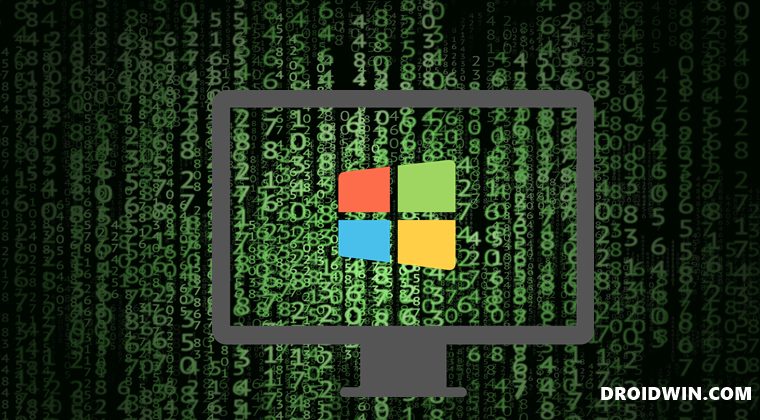
Программы для Windows, мобильные приложения, игры - ВСЁ БЕСПЛАТНО, в нашем закрытом телеграмм канале - Подписывайтесь:)
Существует довольно много способов выполнить эту работу. Из этого мы перечислим шесть лучших проверенных методов, которые помогут вам.
Посмотрите на заднюю часть вашего ноутбука
Ну, в названии все сказано. Просто переверните свой ноутбук, и вы должны увидеть встроенный номер модели вашего ноутбука, а также некоторую дополнительную информацию.

Для некоторых пользователей это может быть единственный метод, который может пригодиться. Это связано с тем, что некоторые производители ПК склонны скрывать последние несколько символов номера модели, и независимо от того, какой из приведенных ниже методов вы пытаетесь [excpet for BIOS]вы всегда будете заменять последние несколько символов на XXX.

Например, в моем случае остальные пять перечисленных ниже способов выдали на выходе HP 15 DA 1XXX. [I had to use a Registry Editor tweak to type in the correct name]. Более того, если ваш компьютер полностью заблокирован [unable to access the BIOS, let alone the OS]то это единственный способ узнать номер модели вашего ноутбука.
Через меню настроек
- Откройте меню «Настройки» с помощью сочетания клавиш Windows + I.
- Затем выберите «Система» в левой строке меню.

- Номер модели вашего ноутбука будет вверху.
Использование PowerShell
- Для начала запустите Powershell от имени администратора.
- Затем скопируйте и вставьте приведенную ниже команду и нажмите Enter.Get-CimInstance -ClassName Win32_ComputerSystem.

- Теперь вы получите номер модели ноутбука и некоторую дополнительную информацию.
Через командную строку
- Для начала запустите командную строку от имени администратора.
- Затем выполните приведенную ниже команду в этой компьютерной системе CMD windowwmic, чтобы получить модель, имя, производителя, тип системы.

- Теперь вы получите номер модели вашего ноутбука и несколько дополнительных сведений о системе.
Использование системной информации
- Запустите приложение «Информация о системе» из меню «Пуск».
- Затем обратитесь к значению рядом с System Value.

Через стороннее приложение/веб-сайт
Вы также можете использовать различные сторонние приложения и веб-сайты, чтобы выполнить эту работу. Тем не менее, это довольно трудоемкая задача, так как вам придется ввести довольно много деталей, соответствующих вашему ноутбуку. В любом случае, если вы хотите пойти по этому пути, вы можете выбрать такие веб-сайты, как noteeb.com.
Из БИОС
Если ваш компьютер работает хорошо и хорошо, вы можете загрузить его в BIOS из меню «Настройки». Однако, если вы не можете получить доступ к ОС, обратитесь к приведенным ниже инструкциям для выполнения указанной задачи.
- Для начала выключите компьютер. Затем снова включите его.
- Как только он загрузится, непрерывно нажимайте клавишу Esc. Это вызовет меню «Пуск».
- Теперь просто нажмите клавишу, соответствующую BIOS (обычно это F10), и ваш компьютер загрузится в BIOS.
- Вы можете получить номер модели вашего ноутбука на вкладке «Основные».

Таким образом, это были семь различных методов, с помощью которых вы могли найти номер модели вашего ноутбука. Мы перечислили семь различных методов для одного и того же. Дайте нам знать, какой из них сработал в вашу пользу. Как упоминалось ранее, это был первый метод, который показал мне успех, в то время как остальные подходы показывали только частичные имена.









